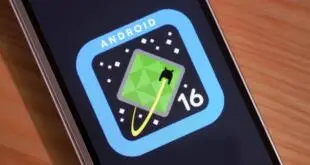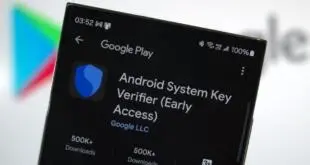Antes Androide llegó a existir, había otros sistemas operativos de teléfonos celulares que funcionaban bien en ese momento. Los gustos de BlackBerry OS, Symbian y el resto. Todos estos sistemas operativos admiten bloqueos de seguridad para proteger su contenido y privacidad.
En caso de que olvidó su contraseña o por alguna razón el teléfono no funcionaba bien; podría simplemente restablecer todo el dispositivo. O podría dárselo a un técnico para que realice un flasheo del sistema. Incluso podría hacerlo usted mismo si tuviera las habilidades y los conocimientos necesarios para hacerlo.
El primer teléfono con Android salió en 2008
Luego vino el sistema operativo Android que debutó con el HTC Dream en 2008. Era un sistema completamente diferente al que todos estaban acostumbrados. Pero gracias a su simplicidad y flexibilidad, las masas lo adoptaron de inmediato. Tras unos meses de lanzamiento, muchos otros fabricantes se han sumado al sistema operativo Android.
Al igual que otros sistemas operativos, puede reiniciar o actualizar su dispositivo Android cuando haya olvidado su contraseña o comience a experimentar fallas en el software. Para facilitar aún más las cosas, el sistema Android ha introducido un restablecimiento completo. Esto le permite usar combinaciones de teclas para restablecer su teléfono en caso de que no pueda acceder a la configuración del sistema. 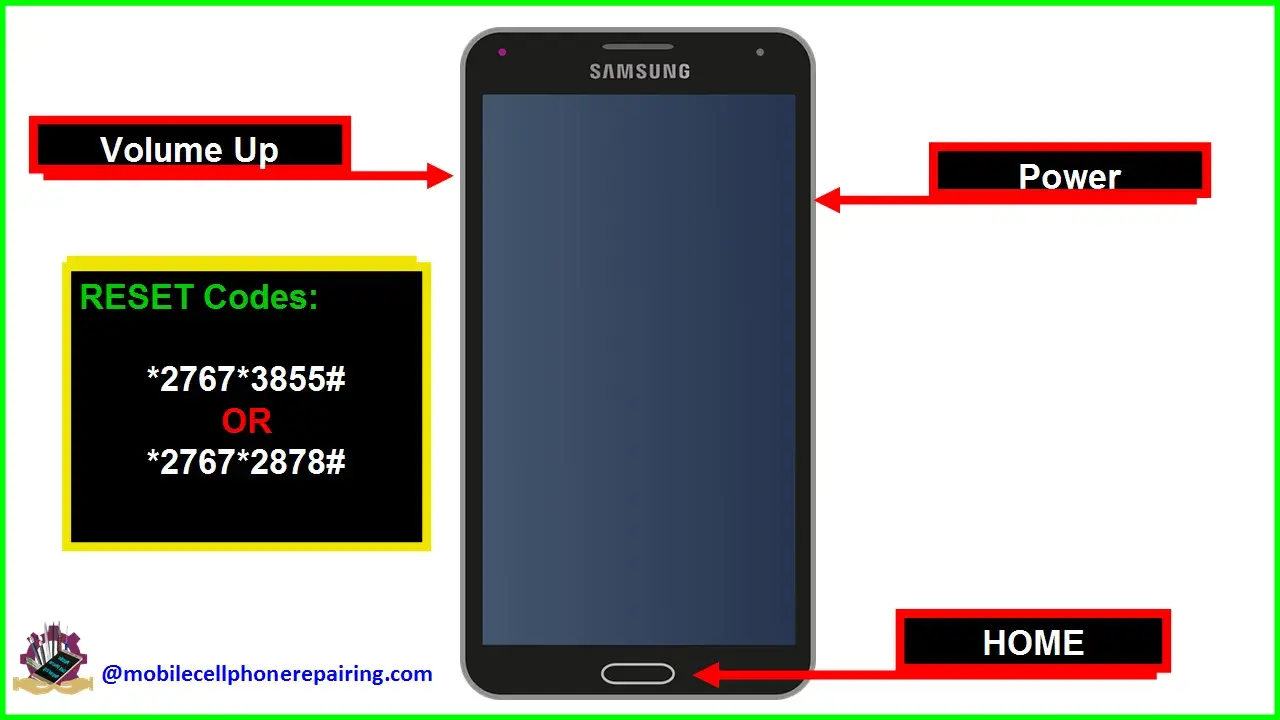
Después de realizar un restablecimiento completo o flashear su teléfono, todo lo que tenía que hacer era pasar por el proceso de configuración inicial y comenzar a usar su teléfono nuevamente. Incluso cuando tenía su cuenta de Google en el teléfono antes del reinicio. No importaba, todo lo que tenía que hacer era ingresar su cuenta y contraseña de Gmail para volver a su cuenta de Google. Si también ha olvidado su contraseña, puede restablecerla fácilmente siguiendo unos pocos pasos.
O mejor aún, puede volver a crear una cuenta de Google completamente nueva para seguir disfrutando de su teléfono Android. A algunas personas no les importó perder la información que tenían en su cuenta anterior. Entonces, simplemente crearon nuevas cuentas cada vez que olvidaron contraseñas antiguas.
La introducción del bloque FRP
Esa había sido la rutina normal hasta que Google finalmente lanzó Android 5.0 para reforzar la seguridad. Con la introducción de Android 5.0, los usuarios no podían volver a sus teléfonos inmediatamente después del reinicio. También debe ingresar los detalles de su cuenta de Google antes de poder usar su teléfono nuevamente. Esto es lo que llamamos FRP (Factory Reset Protection).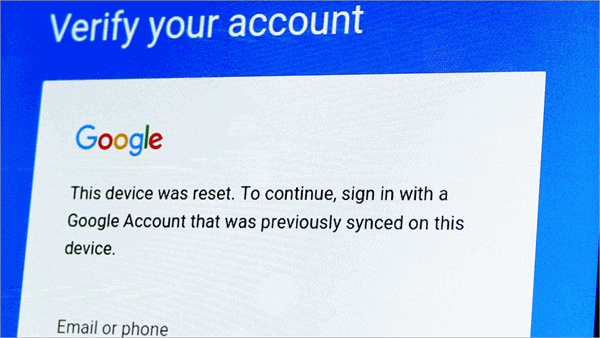
El FRP funciona igual que el iCloud de Apple. Siempre se recomienda eliminar la cuenta de Google del dispositivo en cualquier momento antes de reiniciar el teléfono. Pero ha habido casos en los que muchas personas han olvidado tanto el código de desbloqueo de su teléfono como los detalles de la cuenta de Google. Cualquiera que sea su situación, está aquí leyendo este artículo por una razón principal. Eso es para eliminar el bloqueo de FRP del teléfono.
Esta guía está dedicada exclusivamente a los teléfonos inteligentes Samsung. No importa qué dispositivo Samsung tengas o la versión de Android que estés usando. Funciona con todos los teléfonos Samsung que existen. Incluso los últimos modelos como el Galaxy Fold 4 y la serie Galaxy S22.
Lo que necesitas para eliminar FRP de los teléfonos Samsung
A continuación, enumeraré todo lo que necesitará para eliminar la cuenta FRP de su teléfono Samsung. Los que obtienes todas tus herramientas y archivos intactos; solo toma dos minutos completar la tarea.
- PC con Windows
- Buen cable de datos
- El software requerido o la herramienta de eliminación de FRP.

¡Eso es todo! Esto es todo lo que necesitarás. Para la herramienta de eliminación de FRP, deberá descargar un software llamado SamFirm AIO de Mahmoud Salah de aquí.
Gizchina Noticias de la semana
Necesitará otro software llamado “Samsung ADB enable Tool” que también puede descargar desde este Enlace. Es posible que deba desactivar el Firewall de Windows al descargar esta herramienta.
Después de descargar estas herramientas, es hora de eliminar o evitar FRP. Simplemente siga los pasos a continuación y lo haremos en uno o dos minutos.
Tenga en cuenta que este método es exclusivo para teléfonos inteligentes Samsung. También puede usar esta herramienta para eliminar directamente cualquier contraseña de sus teléfonos Samsung sin perder sus archivos.
A los efectos de este artículo, nos centraremos en cómo eliminar FRP de su teléfono inteligente Samsung.
Pasos para eliminar el bloqueo FRP de los teléfonos inteligentes Samsung
Paso 1: Extraiga SamFirm AIO v1.4.3 de Mahmoud Salah al escritorio principal.
Paso 2: Extraiga también la segunda herramienta “SAMSUNG FRP ENABLE ADB FREE” en el escritorio. Extraer este archivo requerirá que ingrese una contraseña. los clave es 1 2 3 4.
Paso 3: Abra la herramienta Samsung FRP habilitar adb. Lo que extrajiste en el paso 2.
Paso 4: Ahora es el momento de conectar su teléfono inteligente Samsung a su PC con Windows mediante el cable USB.
Paso 5: Cuando la conexión sea exitosa, haga clic en el botón “Ejecutar”. Este botón es el único botón de esta herramienta. Lo que hace este método es que habilita el modo ADB en su teléfono. Porque la próxima herramienta que eliminará el FRP funciona mejor cuando habilita el modo ADB. Solo tomará unos segundos habilitar el modo de depuración ADB.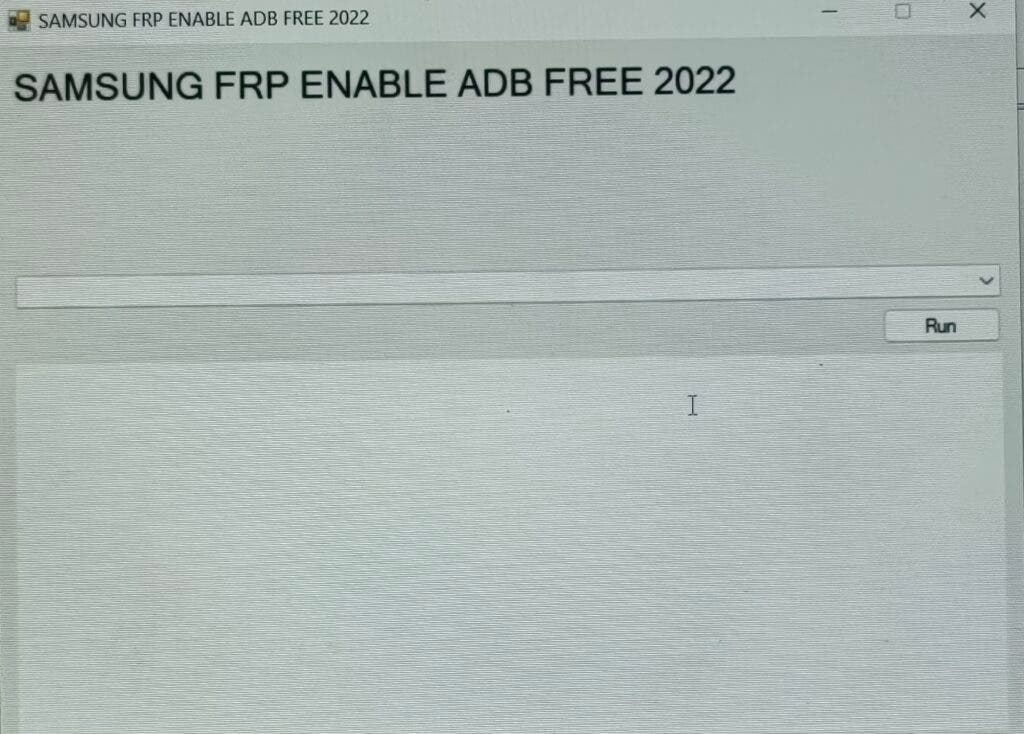
Paso 6: Abra la segunda herramienta que es Samfirm AIO v1.4.3. Cuando se abra el software, encontrará tres pestañas en el lado izquierdo. Descargas, herramientas y configuraciones de Android. Haga clic en la pestaña “Herramientas de Android”.
En este punto, asegúrese de que su teléfono inteligente Samsung todavía esté conectado a su computadora. No es necesario desconectarlo de su computadora después de ejecutar el primer software. Me refiero al software que habilitó el modo adb.
Ahora puede continuar y hacer clic en el botón “Reparar FRP” para iniciar el proceso de eliminación de FRP. Después de unos segundos, su teléfono inteligente Samsung debería estar libre de usar.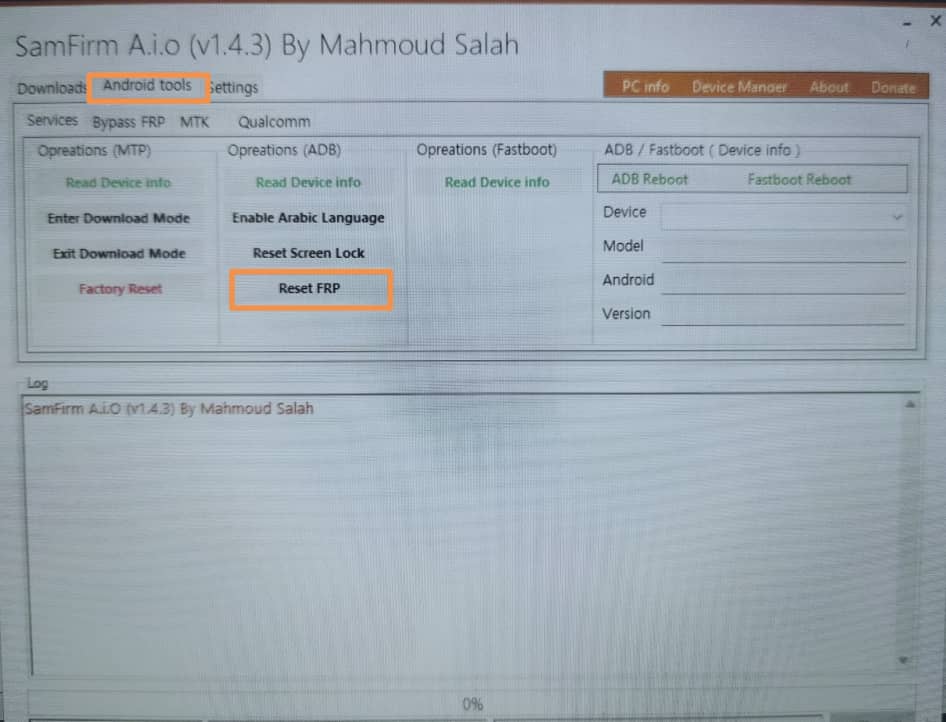
Eliminación de Samsung FRP completa, ahora guía de bonificación para restablecer el bloqueo de pantalla
Dije que también podría usar este método para restablecer el bloqueo de pantalla en su teléfono inteligente Samsung. Así es como puedes hacerlo.
Tal vez no sepa cómo restablecer su teléfono cuando olvida la contraseña. Esta breve guía es para ti. Todo lo que necesita hacer es seguir los pasos normales anteriores.
Lo único que hará de manera diferente esta vez es usar la opción “Restablecer bloqueo de pantalla” en lugar del botón “Restablecer FRP”. Al igual que la imagen de abajo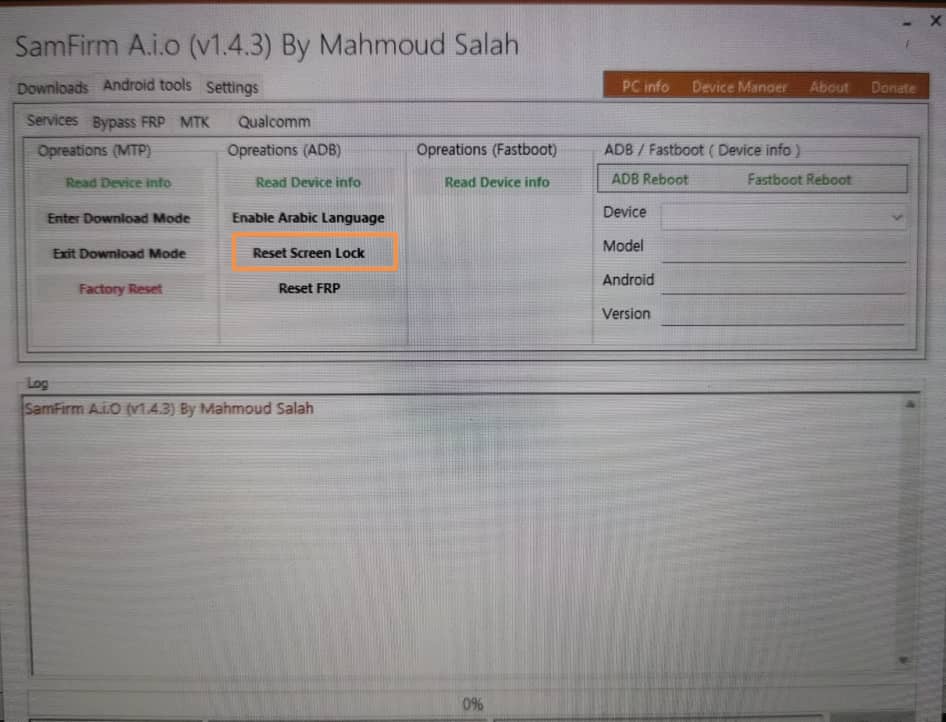
Otras tareas que puede realizar además de la eliminación de Samsung FRP
De hecho, con esta herramienta puede realizar muchas tareas diferentes. Además de la omisión de Samsung FRP, esta herramienta puede ayudarlo a ingresar al modo de descarga o al modo Odin para actualizar un nuevo sistema Android en su dispositivo. En caso de que su dispositivo también esté atascado en el modo de descarga, todo lo que necesita hacer es conectarlo a su PC. Abra el software, luego vaya al toque de herramientas de Android. Desde allí, simplemente haga clic en Salir del modo de descarga y estará listo para comenzar.
Una cosa que también debe tener en cuenta es que el tutorial adicional anterior no restablece completamente el teléfono a la configuración de fábrica. Esto significa que la opción “Restablecer bloqueo de pantalla” solo elimina el bloqueo que tiene en su teléfono. No perderá ningún dato con este método.
Sin embargo, si tu problema es más que olvidar el bloqueo de pantalla y quieres borrar por completo todo de tu dispositivo, puedes usar el botón que dice “Restablecimiento de fábrica”.
 MiReal.me MiReal.me – Tu blog tecnológico con la más actualizada información
MiReal.me MiReal.me – Tu blog tecnológico con la más actualizada información